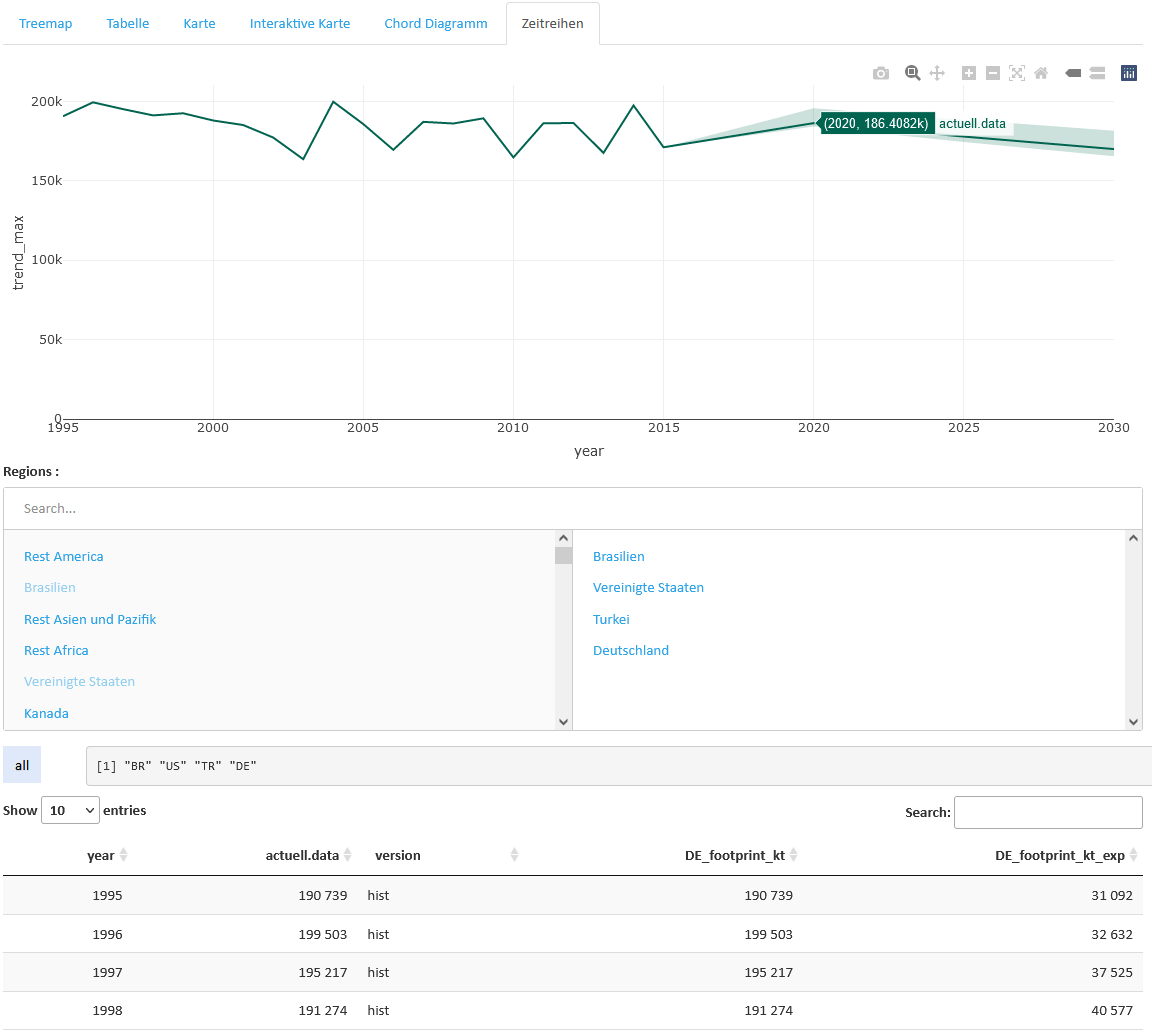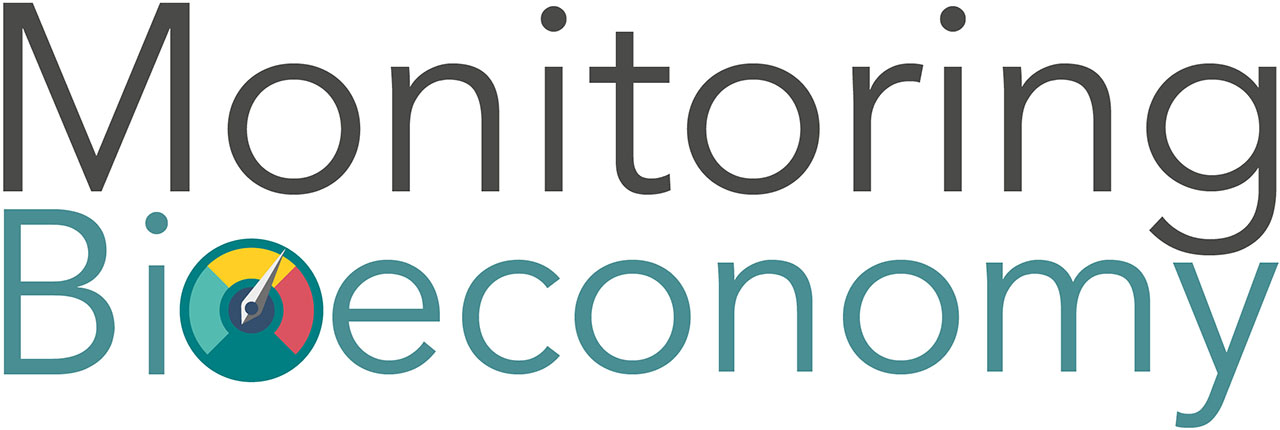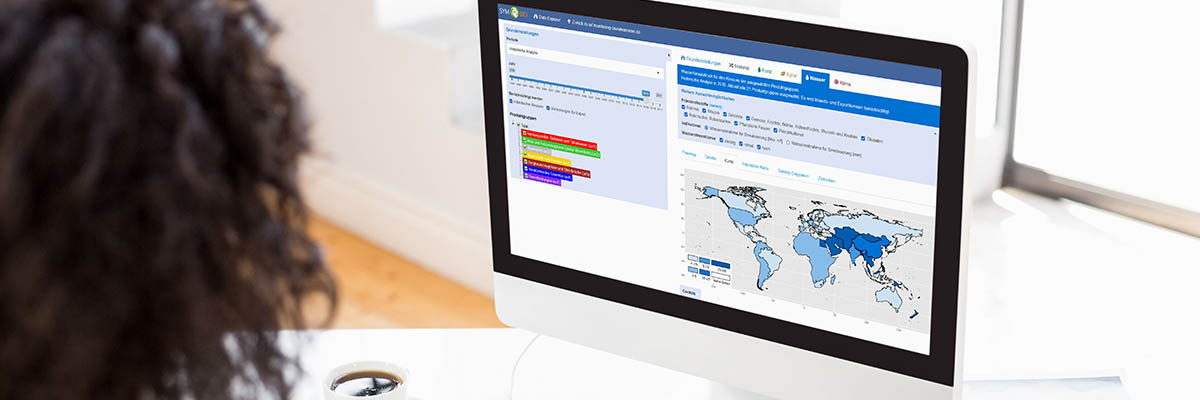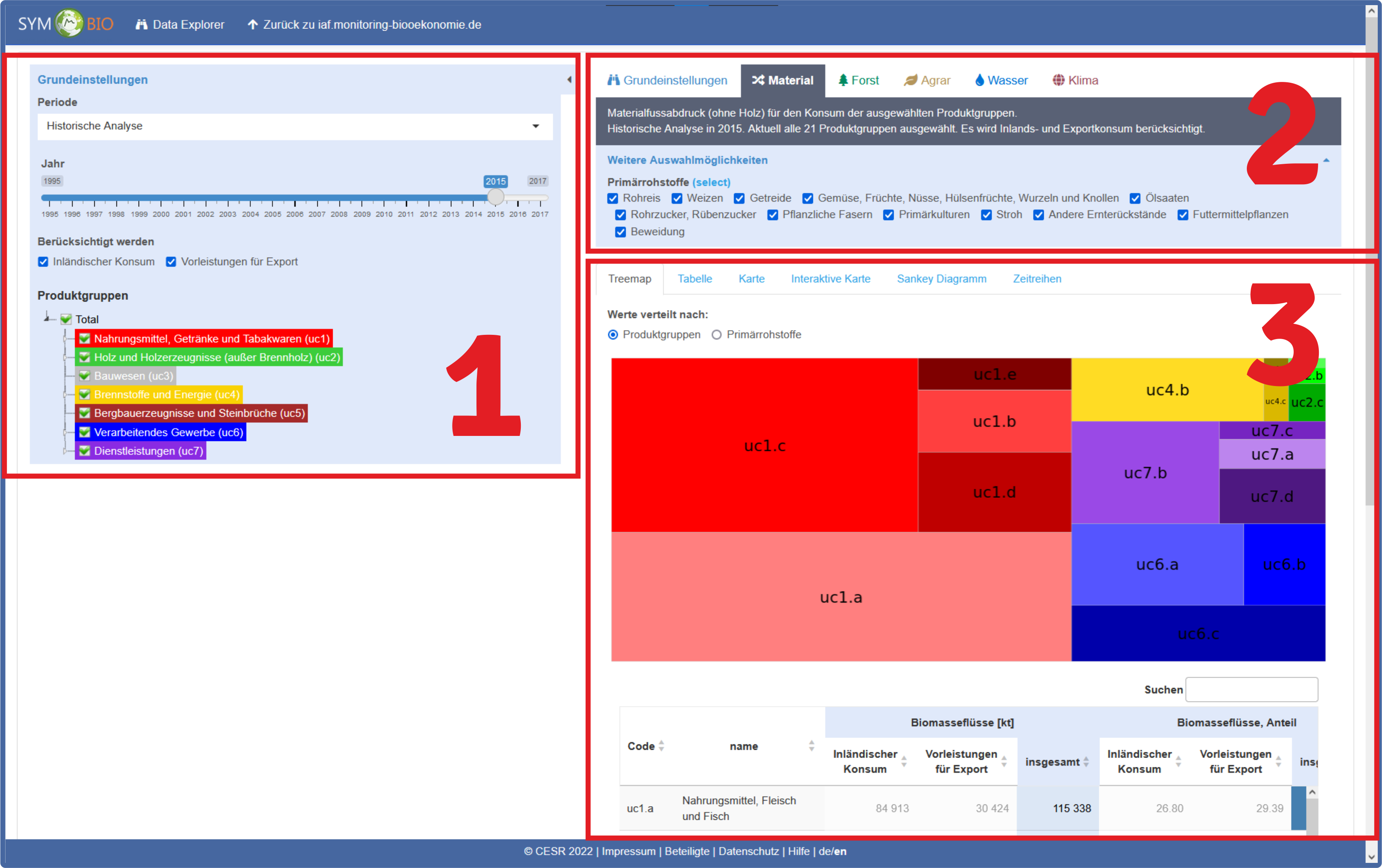Mit dem Data Explorer können Sie alle Daten untersuchen, die den Fußabdrücken zugrunde liegen.
Bitte beachten Sie, dass auf Smartphones nur die querformatige Ansicht sinnvoll ist.
Data Explorer aufrufen via:
Kontakt zum Entwicklungsteam
Bitte senden Sie für Fragen, Wünsche oder Verbesserungvoschläge eine Email an
Bedienungshinweise
Mit bzw. können die hellblau hinterlegten Bereiche aus/ein-geblendet werden.
Für alle Fußabdrücke gilt die Grundauswahl folgender Aspekte:
- Die Datenbasis (historische Daten und verschiedene Trend-Analysen).
- Der Zeitraum, der in der gewählten Datenbasis betrachtet werden soll.
- Ob nur inländischer Konsum oder auch der durch Export verursachte Konsum berücksichtigt werden soll.
- Aus sieben Produktguppen, die weitere Untergruppen (zum Aufklappen auf das kleine weiße nach rechts zeigende Dreieck klicken) enthalten, kann gewählt werden.
Jede Produktgruppe hat einen spezifischen Bedarf an Primärrohstoffen.
Die Einfärbung der Produktgruppen wird in allen Diagrammen verwendet, die nach Produktgruppen aufschlüsseln.
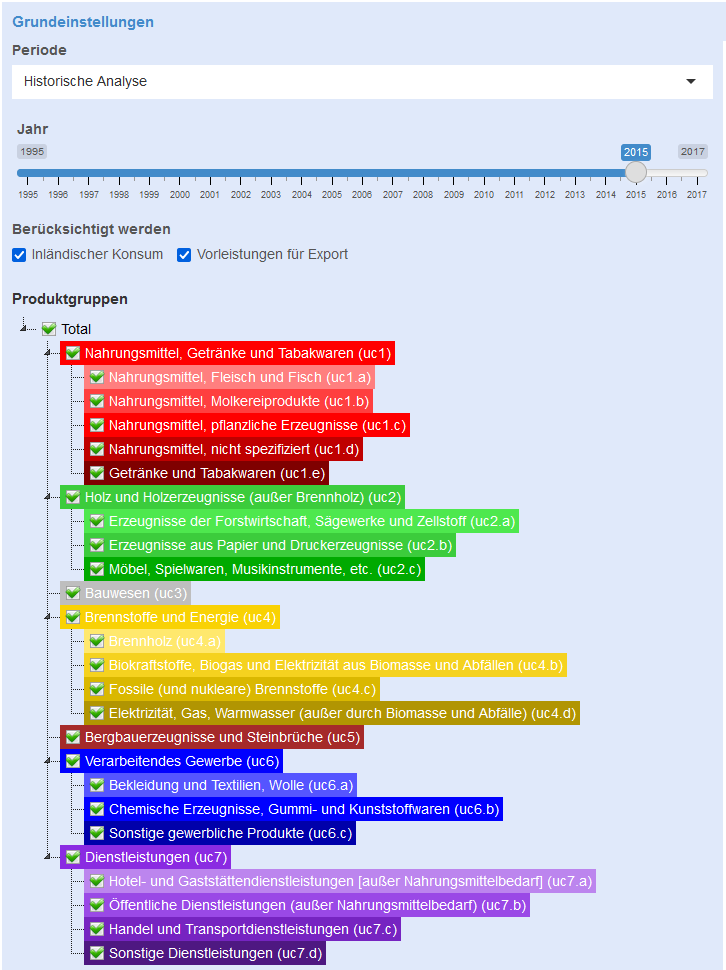
Für den in der rechte Spalte gewählten Fußabdruck kann die Datenmenge weiter eingeschränkt und verschiedene Visualisierungen ausgewählt werden:
- Im farbig hinterlegten Bereich unter dem Reiter wird die Grundauswahl der linken Spalte textlich zusammengefasst.
- Außer bei Forst können immer die bei dem Fußabdruck berücksichtigten Primärrohstoffe ausgewählt werden.
- Je nach Fußabdruck verschieden, können weitere Indikatoren ausgewählt werden.
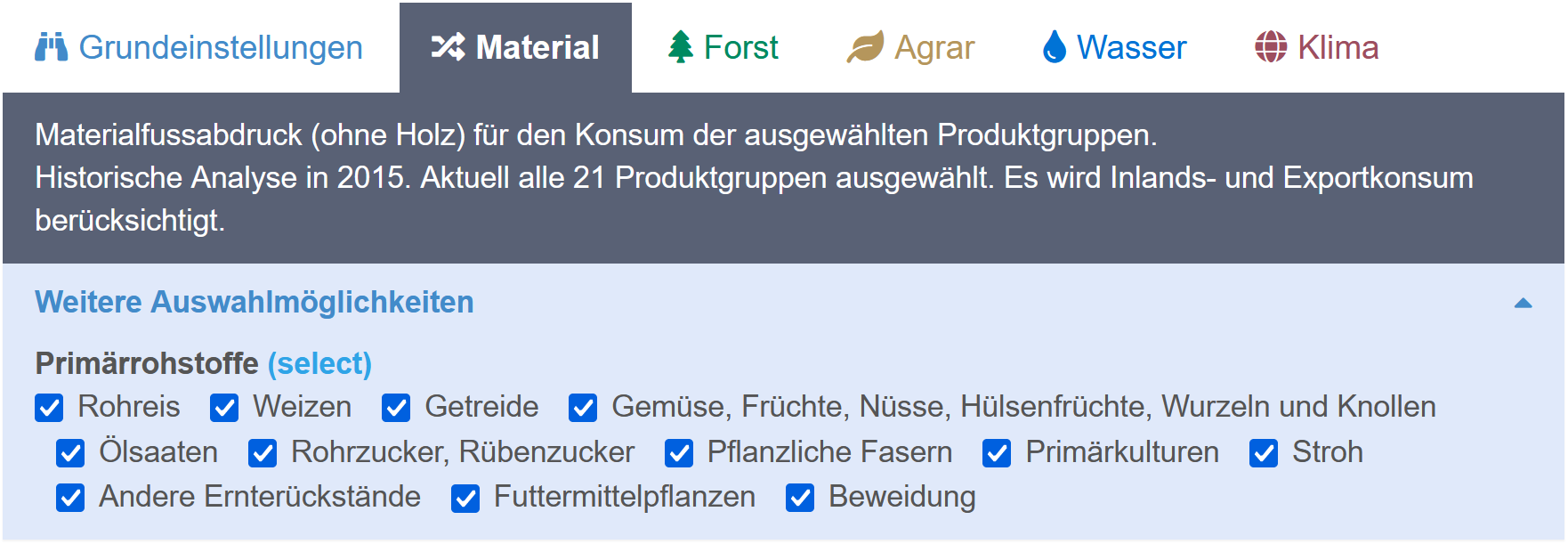
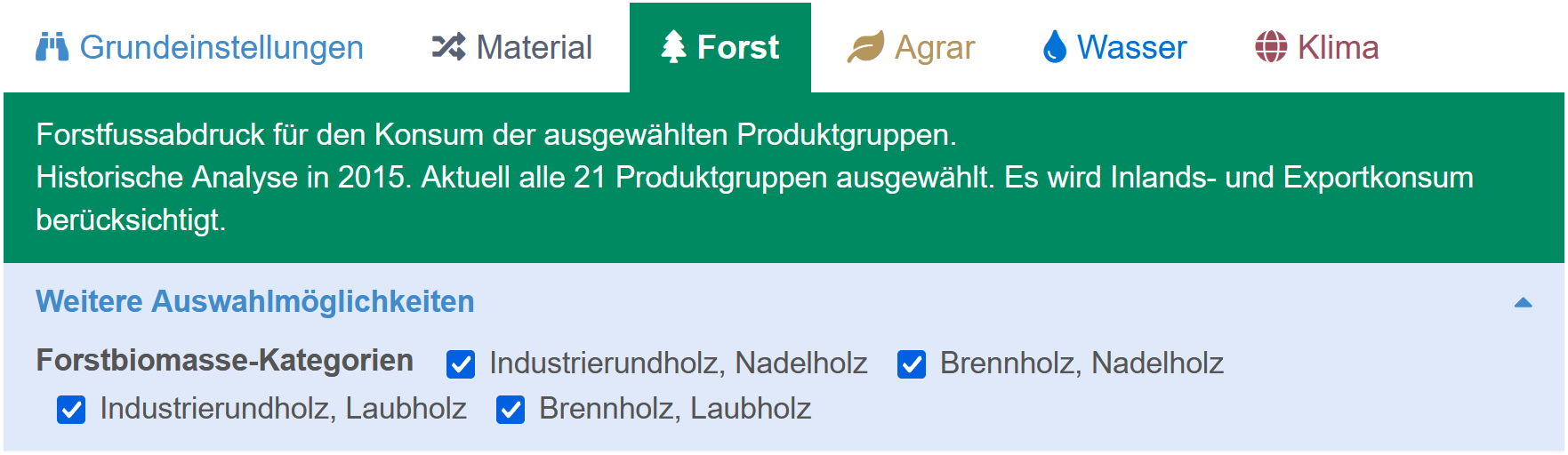
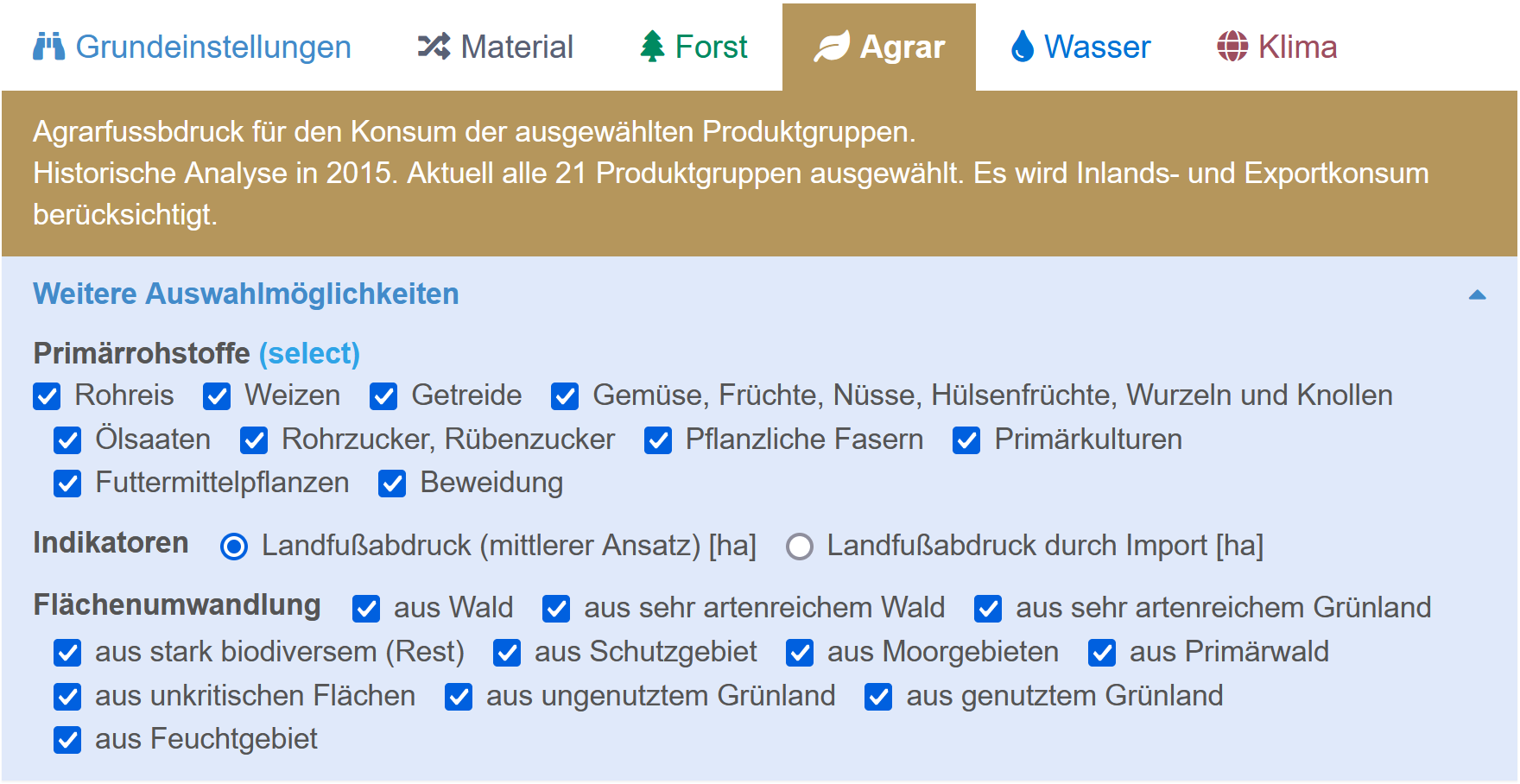
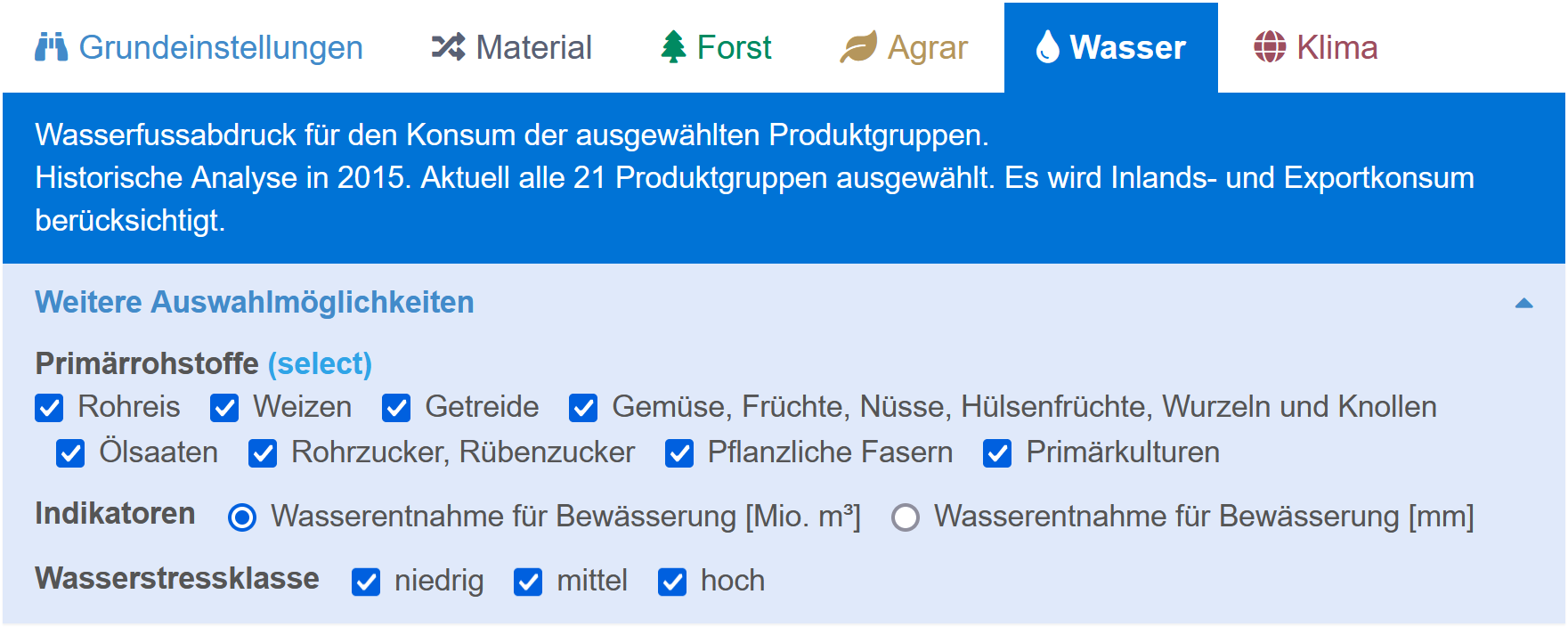
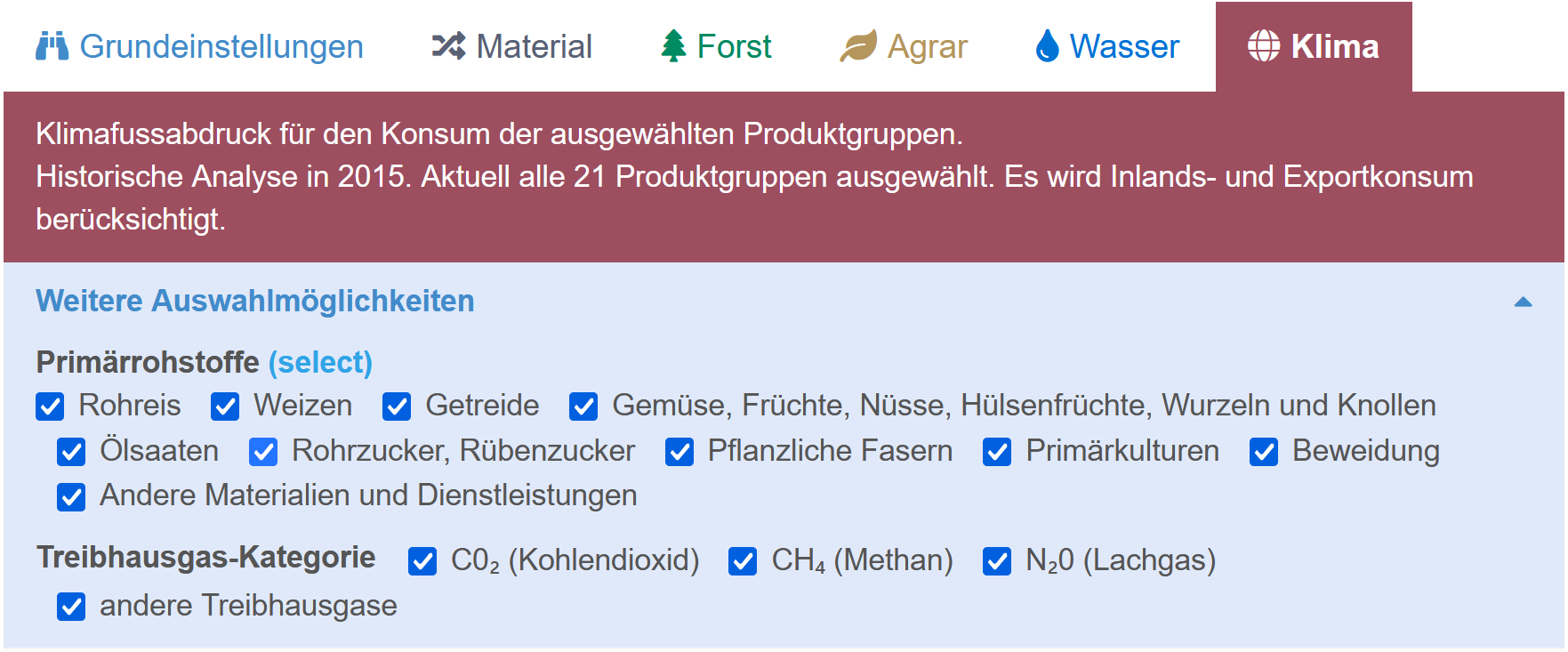
Darunter sind über Reiter verschiedene Visualisierungen der vorher selektierten Daten verfügbar:
- Treemap: Die Treemap visualisiert die Größenverhältnisse der ausgewählten Primärrohstoffe, Produktgruppen und Indikatoren.
- Die Codes der Produktgruppen werden in der Tabelle darunter weiter aufgeschlüsselt und deren Anteile angezeigt.
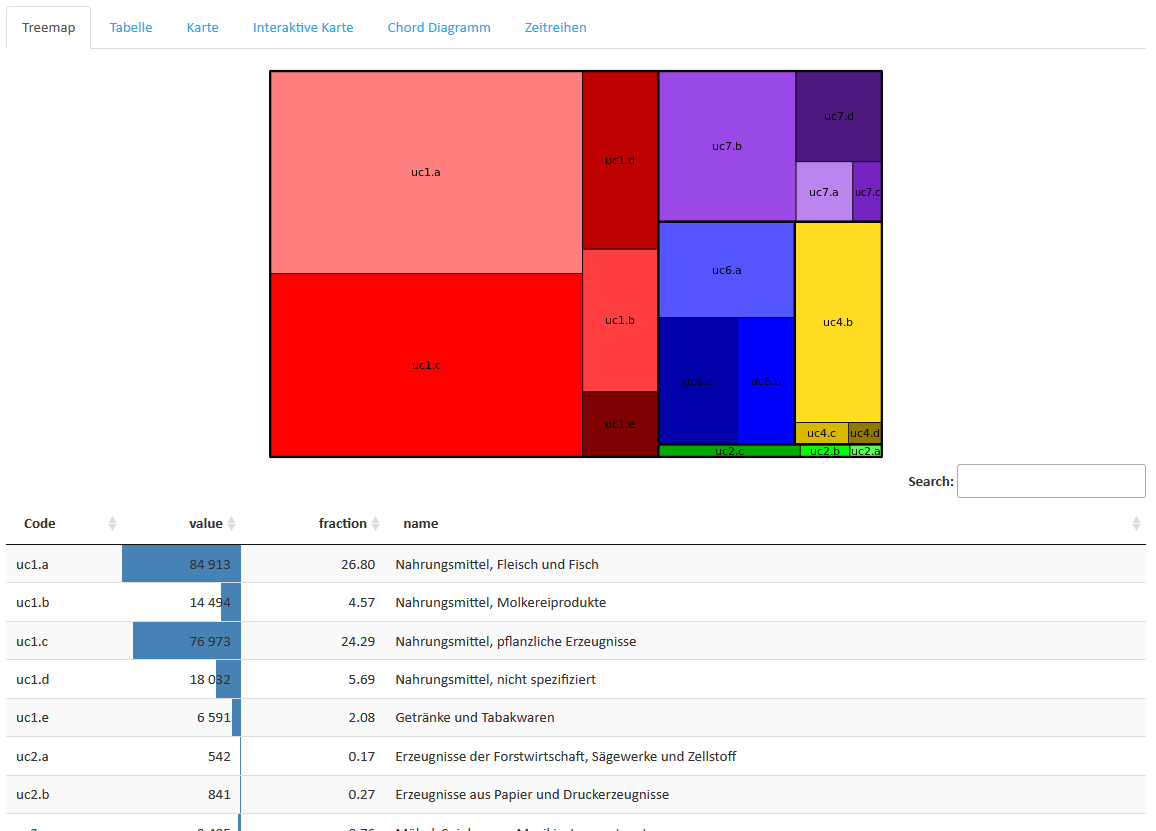
- Tabelle: Die ausgewählten Daten werden tabellarisch für Länder und Regionen angezeigt.
- Dort können diese Daten auch in verschiedenen Formaten heruntergeladen werden
- Weitere Auswahl: Klickt man Länder und Regionen an, werden sie grau hinterlegt und über der Tabelle werden die reginalen Werte nach Produktgruppen oder Primärrohstoffen für die Auswahl nebeneinander in gestapelten Balkendiagrammen angezeigt. In der Legende unter dem Balkendiagramm kannen die Sichbarkeit der dort angezeigten Produktgruppen oder Primärrohstoffe zusätzlich noch gewählt werden (in die Legende klicken, deaktiviertes Merkmal wird matt angezeigt)
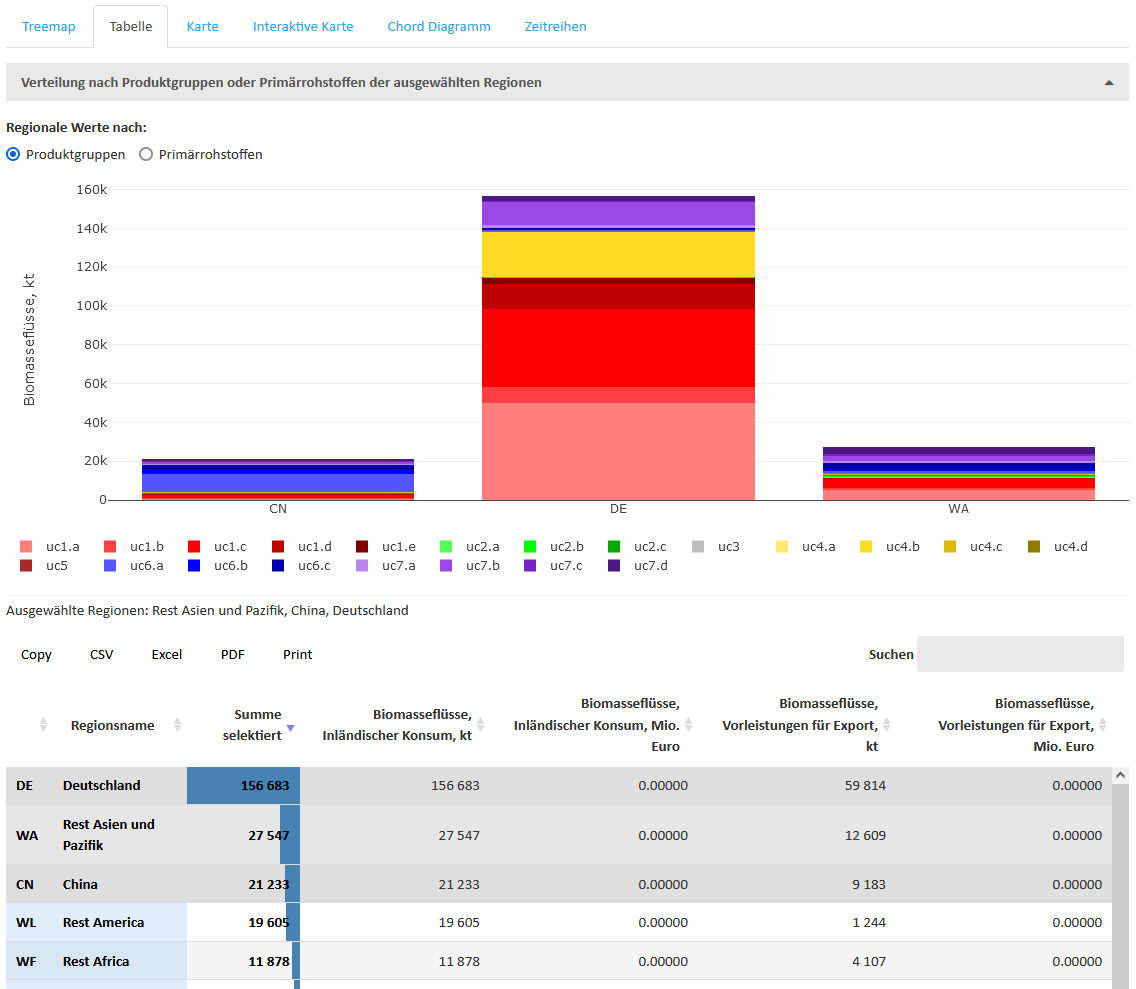
- Karte: Zeigt die reginale Verteilung (realtiv) nach wählbaren Klasseneinteilungen an.
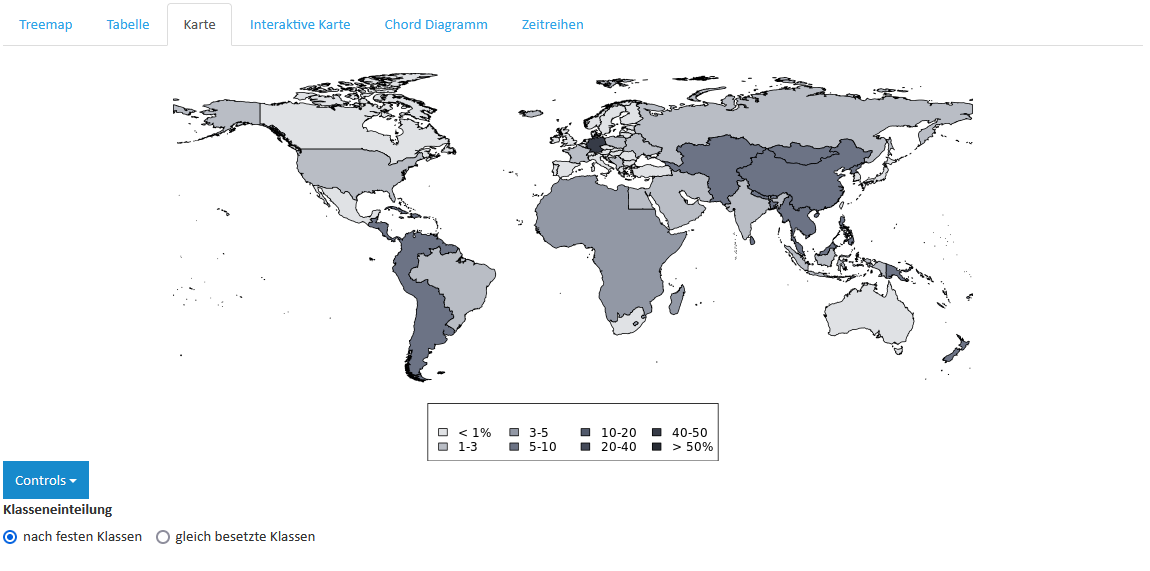
- Interaktive Karte: Wie vorher, aber zoombar und nach einem Klick auf ein Land oder eine Region werden die Daten für die Auswahl unter der Karte nach Produktgruppen oder Primärrohstoffen tabellarisch angezeigt. Diese Daten können ebenfalls heruntergeladen werden.
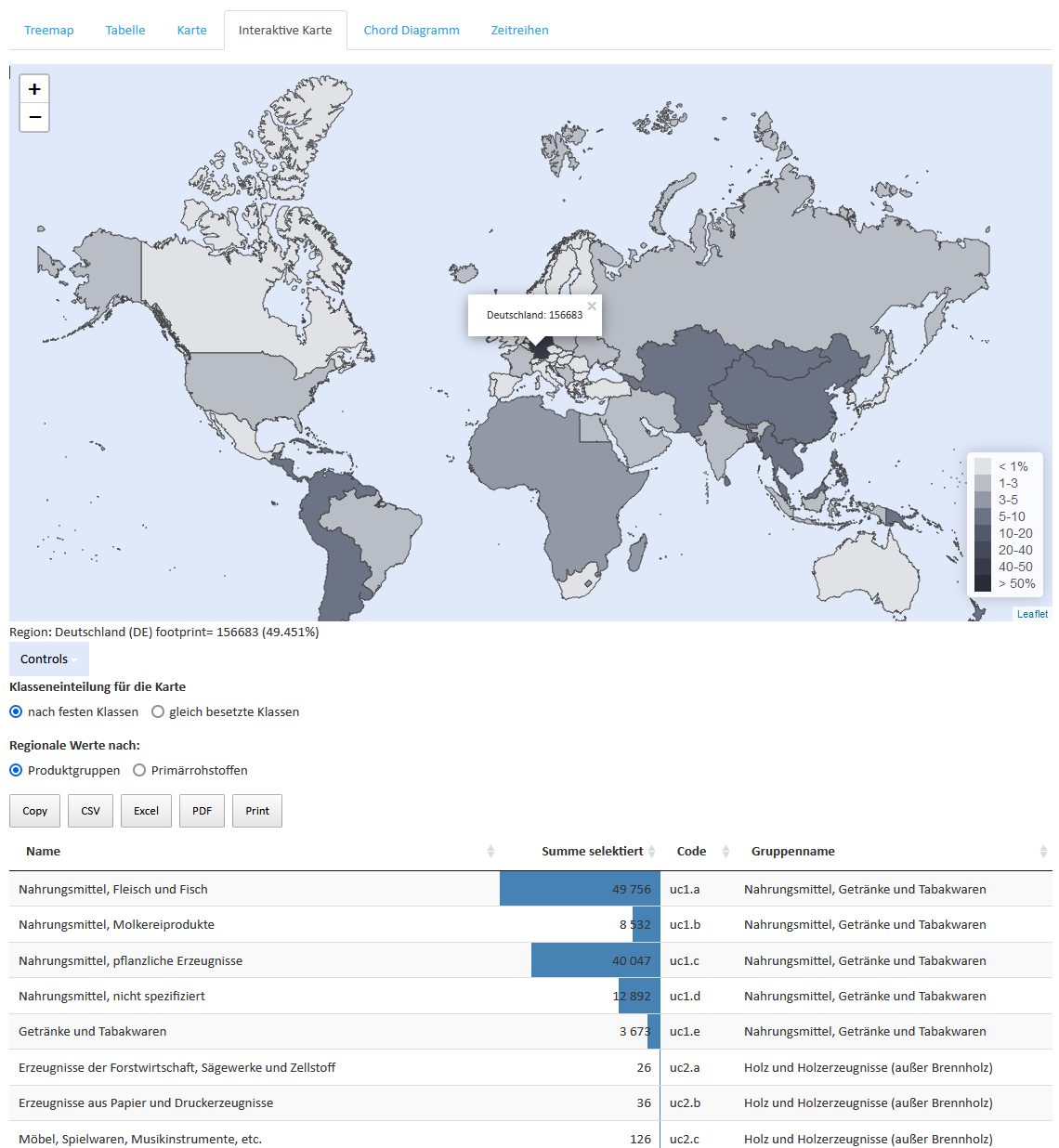
- Das Sanky Diagramm stellt Mengenflüsse graphisch proportional zur Gesamtmenge dar.

- Zeitreihen: Hier werden die Daten für die ausgewählten Länder und Regionen im Zeitverlauf und ab dem Referenzjahr auch die Spanne der Trendanalysen (hellgrüner Bereich) angezeigt.
Im Diagramm kann ein Bereich des Zeitverlaufs mit der Maus ausgewählt und darin navigiert werden. Das angezeigte Diagramm kann als Bild heruntergeladen werden.